Dans notre série d’articles sur les distributions Linux un peu moins connues, il nous en manque quelques-unes. MX Linux est clairement l’une d’elles. Avec la sortie récente de la version 23, nommée Libretto, nous vous proposons une prise en main.
La première version de MX Linux remonte à 2014. Son origine vient d’une fusion entre deux distributions Linux : antiX et MEPIS. La première était connue pour être particulièrement adaptée aux anciennes machines, la seconde pour être également économe en ressources, bien qu’utilisant KDE comme environnement par défaut. Toutes deux sont basées sur les révisions stables de Debian. Plus précisément, MX Linux reprend une partie de la base d’antiX et concentre les participations de la communauté MEPIS.
MX Linux est ainsi une distribution basée sur Debian elle aussi. La récente publication de Debian 12 a permis à ses dérivées une vaste mise à jour, notamment grâce à un noyau Linux 6.1 bien plus à l’aise avec le matériel récent que le précédent.
Mais au-delà d’un simple historique, comment se distingue MX Linux des autres distributions ? Elle n’a justement rien de notable… et c’est sa force. MX Linux a été pensé comme un système neutre, libre, sur une base éprouvée et doté d’un environnement par défaut connu par sa légèreté, Xfce (Plasma et Fluxbox sont également proposés). La distribution ne cherche pas à se démarquer et se présente comme prête à l’emploi et sans surprise.
Sa nouvelle version, Libretto, est sortie le 31 juillet. L'occasion d'aller y faire un tour.
Notre dossier sur les distributions Linux « secondaires » :
- Linux : Manjaro, la reine des distributions rolling release grand public
- Linux : Solus et Budgie, la facilité d'utilisation avant tout
- Linux : OpenSuse Leap, aussi conservatrice que stable et efficace
- Linux : elementary OS 6 soigne ses détails, mais agace par sa rigidité
- Linux : Zorin OS et son sens aigu de l’accueil grand public
- Linux : EndeavourOS, un Arch Linux simplifié mais faisant la part belle à la ligne de commande
- Linux : Pop!_OS fait fort dans l'ergonomie et le soin porté à l'interface
- Linux : la colorée Garuda se distingue par son esthétique et ses performances
- Voyager Linux 23.04 : un Ubuntu sans snap, compatible Flatpak et largement personnalisé
- MX Linux 23 : une distribution sobre, discrète et efficace
Installation et premier contact
Installer MX Linux n’a rien de difficile. On pourrait s’attendre à un processus très proche de celui de Debian, mais il n’en est rien. La distribution a son propre installateur, qui effraiera beaucoup moins les nouveaux venus.
À travers les étapes, on répond à quelques questions élémentaires, comme le choix du partitionnement (il propose par défaut de remplir tout l’espace disque), la création du premier compte, etc. On y répond très vite, l’installation commençant d’ailleurs avant même que l’on choisisse ces quelques paramètres. Celle-ci est d’ailleurs très rapide. L’ensemble du processus ne prend pas plus de temps que pour une Ubuntu par exemple.
Nous avons cependant été surpris de la non-détection du français. S’agissant d’un Live DVD tout ce qu’il y a plus classique, on bénéficie pourtant d’une interface graphique (Xfce bien sûr). Pour peu que l’on connaisse un peu d’anglais, tout va bien. Il faudra simplement se méfier de la configuration anglaise du clavier lors de l’écriture du mot de passe.
Après un redémarrage lui aussi très rapide, on parvient pour la première fois sur le bureau de MX Linux. Cette fois, tout est en français… sauf le clavier. Nous sommes allés changer sa configuration immédiatement en passant par les paramètres, sur lesquels nous reviendrons d’ailleurs.

De manière générale, personne ne devrait être perdu dans MX Linux. Certains éléments sont différents, dont la barre principale située sur le bord gauche. Son maniement peut se révéler particulier. Par exemple, près des raccourcis et applications ouvertes en haut, le bouton n’est pas celui du menu principal, mais du panneau d’extinction. Le menu, lui, s’ouvre par l’icône la plus en bas, après les icônes que l’on attribue d’habitude au systray (volume, connexion, batterie, etc.).
Cette barre propose également, juste avant le bouton du menu, un accès à deux bureaux virtuels par défaut. Leur présence est discrète et seulement signalée par le cadre bleu sélectionnant le bureau actif.
Si vous n’avez jamais utilisé Xfce auparavant, vous serez peut-être surpris par la présence d’un quatrième bouton dans le coin supérieur droit des fenêtres, sous forme d’une flèche vers le haut. Elle permet de replier le contenu de la fenêtre dans la barre de titre qui, seule, reste alors visible. Très utile quand on manipule de nombreuses fenêtres pour faire un peu de ménage.

Les applications fournies
Que fournit MX Linux dans son installation par défaut ? La distribution est plutôt généreuse, sans tomber dans l’excès. On retrouve tous les grands classiques, comme Firefox pour la navigation, Thunderbird pour le courrier (toujours en version 102 cependant, Supernova est en attente), LibreOffice pour la bureautique, VLC pour les fichiers audio et vidéo, Transmission pour les téléchargements BitTorrent, quelques jeux et autres applications. Dans l’ensemble, MX Linux est une distribution prête à l’emploi.
Si l’on en veut plus, ne cherchez pas de boutique comme on en trouve dans Ubuntu et ses dérivées. Il faudra passer par MX Installateur de paquets, apt, les paquets DEB récupérés sur le web ou le gestionnaire graphique de paquets Synaptic. Le premier se révèle pratique à l’usage et inclut d’ailleurs, « par commodité », le support des flatpak. Un onglet leur est dédié et renvoie vers le contenu de Flathub sous forme de liste, que l’on peut filtrer. Ne s’agissant pas des dépôts officiels, on est averti que MX ne sera pas responsable d’un éventuel mauvais fonctionnement.
L’un des éléments-clés de MX Linux est sa liste d’outils. Elle peut décontenancer quand on découvre le système, car il propose une foule de capacités. Par exemple, MX Instantané se propose de réaliser une image ISO bootable à partir de votre système. Ne pas la confondre donc avec les instantanés dont nous parlions récemment dans les systèmes de fichiers, notamment Btrfs (MX Linux se sert d’ext4 de toute façon). Notez qu’une application MX Outils permet d’afficher la liste complète de ces outils au sein d’une même fenêtre, comme un lanceur. Elle est épinglée dans les favoris du menu principal.

La philosophie est un peu la même pour les réglages. Dans le menu principal, la catégorie Paramètres renvoie vers une foule de possibilités. Pour une vue plus générale de ce que le système a à offrir, il vaut mieux cliquer sur la roue crantée verte accessible depuis le coin supérieur droit du menu. On y trouvera notamment de quoi personnaliser un peu l’interface, selon ses goûts.
À qui s’adresse MX Linux ?
Si vous cherchez un système plaisant pour les yeux et bénéficiant d’une ergonomie travaillée, MX Linux n’est sans doute pas pour vous. En revanche, si vous cherchez avant tout la fiabilité, elle mérite le coup d’œil.
La distribution est connue pour sa stabilité et son absence de « chichis ». Elle ne s’embarrasse pas de dorures et concentre ses efforts sur une vision conservatrice – voire ennuyeuse – de l’environnement Linux qui fera le plaisir des uns et le soupir des autres.
Mais même si MX Linux n’est pas la plus attrayante des distributions, elle est particulièrement adaptée aux personnes découvrant Linux. Son utilisation peut être directement comparée à celle de Windows, et même si la barre latérale ne fonctionne pas comme celle des tâches, les réflexes acquis peuvent en partie être repris dans l’organisation générale.
En outre, MX Linux est adaptée au vieux matériel. Actuellement, la configuration minimale est de 1 Go de mémoire et 8,5 Go d’espace disque. Bien sûr, avec de telles caractéristiques, il ne faut pas s’attendre à des merveilles. Nous parierions davantage sur 2 voire 4 Go de RAM, ainsi que le double d’espace disque, ne serait-ce que pour se donner de la place d’installer des applications et de stocker des données un peu plus nombreuses, comme des photos.
En dépit d’une certaine austérité, difficile de ne pas apprécier MX Linux. On pourrait dire de cette distribution qu’elle souhaite simplement effectuer sa mission sans aucun feu d’artifice. Avec une installation simple, de bonnes performances, et bon nombre d’applications, nous qualifierons même MX Linux de « conviviale ». Si !
Un regret cependant, puisque l’on est dans le thème de la convivialité : la procédure de mise à niveau d’une version majeure à la suivante n’a jamais été simple. Comme on peut le voir sur cette page, l’équipe de développement fournit une méthode en lignes de commandes. Après avoir sauvegardé ses données, on pourra ainsi les copier et coller dans un terminal et laisser faire la machine. Cependant, à l’instar d’Ubuntu, de Linux Mint ou encore récemment de Zorin OS, une fonction intégrée ou une application dédiée serait la bienvenue.






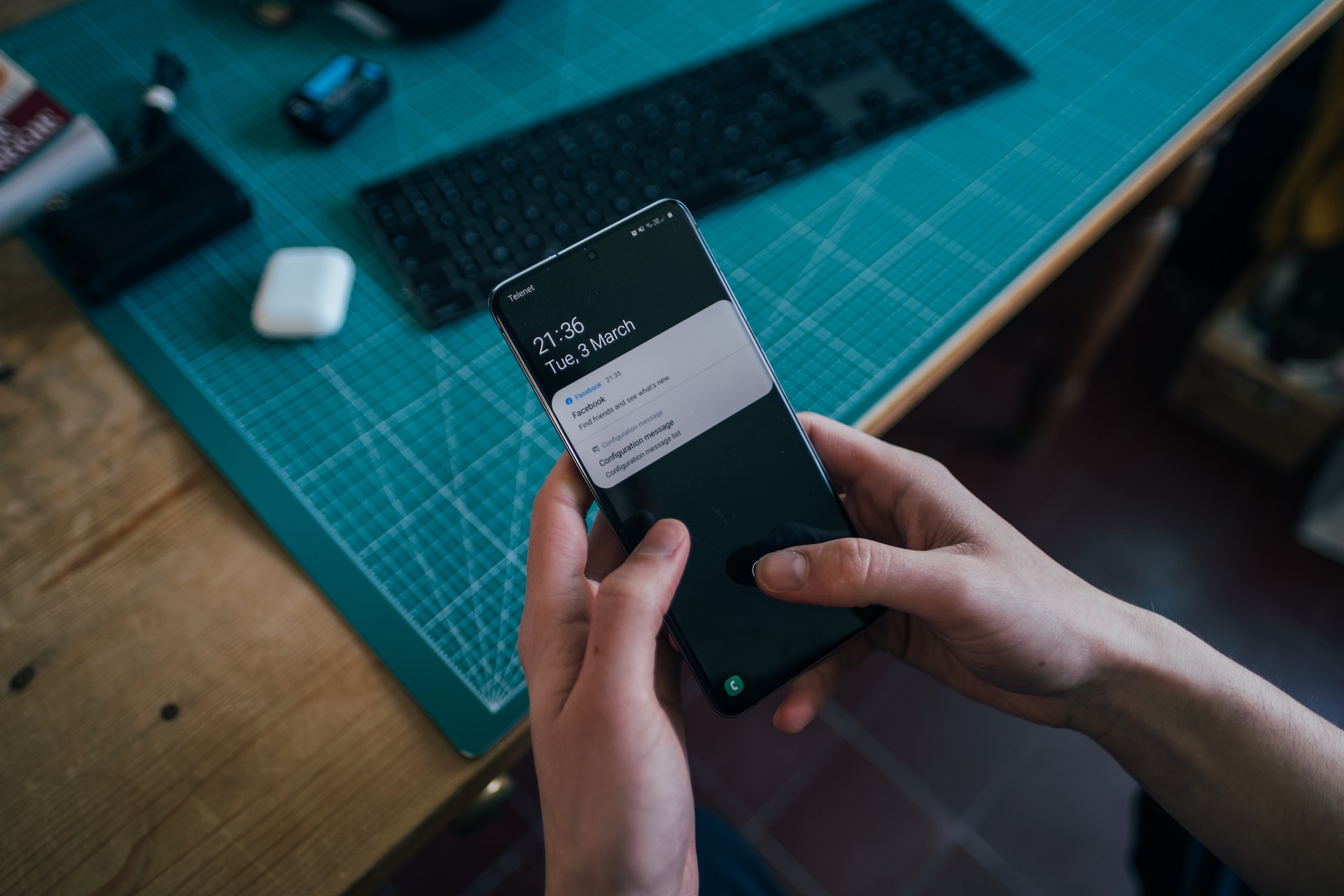



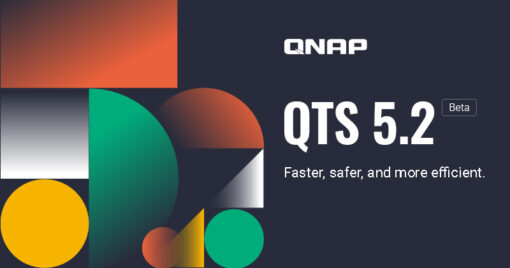






Commentaires (10)
#1
Merci pour cet article.
MX Linux est depuis un certain temps en 1ère position “HPD” sur le site Distrowatch.
Et je me suis souvent promis de la tester.
Voilà chose faite :p
Merci encore
#2
On rappellera que ce classement ne comptabilise que le nombre de fois que la fiche d’une distribution a été vue au cours de la période considérée. Ce n’est en aucun cas un classement de popularité (au mieux, c’en est un de curiosité), et encore moins un classement de nombres d’utilisateurs de chaque.
#3
Il est probablement possible de mettre la barre à sa position classique, horizontale et en bas, non ?
Je sais que la barre sur le côté est probablement le choix le plus rationnel (vu que les écrans grand public sont, dans leur grande majorité, plus larges que hauts)… mais je n’arrive pas à m’y faire.
Pour compenser la perte d’espace vertical, il suffit de mettre la barre sur “autohide” (elle n’apparaît que si l’on approche la souris) et voilà.
p.s. : C’est vrai que c’est bizarre cette histoire de clavier FR non reconnu… Y-a-t-il une explication ?
#4
Le choix de la disposition pour la console TTY (avec
loadkeyset la variableKEYMAP) n’est pas le même que celui sous X.org (avecsetxkbmap). J’ai eu le même souci après avoir installé XFCE sur Arch, alors que j’avais bien choisi les réglages pour le français dans les différents fichiers de configuration dans/etc(locale.conf,locale.gen, etvconsole.confqui a le paramètreKEYMAP=frpour définir le français en TTY…) : j’ai dû passer par les options du clavier pour changer la disposition « Anglais (US) » par défaut en « Français (variante) ».#5
#6
Je suis relativement pas difficile apparemment en termes d’ergonomie. Par défaut, j’ai l’impression que le bureau a l’air bien plutôt sympa par défaut. Tout du moins en comparaison à antiX que j’ai installé il n’y a pas très longtemps sur mon notebook.
Cela dit, en lisant les recommandations en termes de mémoire pour être confortable à l’usage, j’ai l’impression que antiX est clairement plus à l’aise pour des vraies machines anciennes, parce que bon, 4Go, je n’appelle pas cela très ancien
#6.1
Si mes souvenirs sont bons, antiX laisse le choix entre pas mal d’environnements de bureau, avec changement “à chaud” ?
#7
antiX-full (c1.4GB) – 4 windows managers – IceWM (default), fluxbox, jwm and herbstluftwm plus full libreoffice suite.
Suitable for most users. Lots of applications pre-installed and has the best hardware support.
https://antixlinux.com/download/
Je me rends compte, ce qui fait réellement la différence est clairement le bureau. antiX n’utilise pas les bureaux classiques Gnome/Xfce/Gnome ce qui explique qu’il est plus à l’aise sur une ancienne machine (1Go de RAM)
#8
Merci pour cet article, version que je ne connaissais pas, travaillant principalement sur serveur. Une bonne alternative à linux Mint pour les âgés de mes connaissances. Ayant abandonné Ubuntu depuis longtemps pour eux.
#9
Cette charte graphique à la NT4.0
Ca me rendrait presque nostalgique…